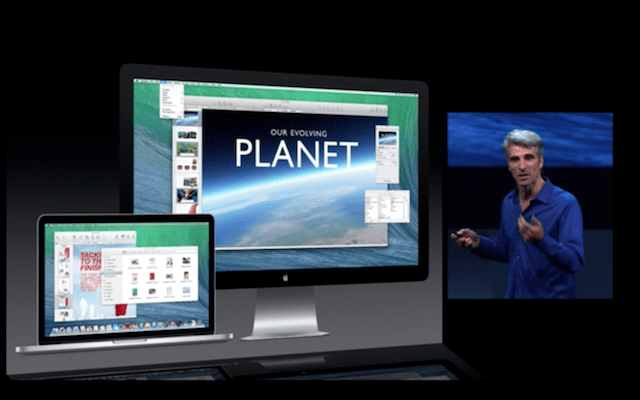
Първото нещо, което препоръчваме преди стартиране, за да извършим нулево възстановяване на нашия Mac и следователно да премахнем всичко, което съдържа, е да ни информирате дали нашият Mac е съвместим с тази версия на OS X, стартирана вчера от Apple, и ако е съвместима, препоръчваме направете резервно копие от всички важни за нас данни като снимки, галерии на iPhoto, файлове, имейли и т.н., било то с Time Machine или на друго външно устройство. Вече коментирахме някои от предишните стъпки в предишна публикация и препоръчваме четенето си, преди да направите каквото и да било на нашия Mac.
След като архивираме данните си, се нуждаем от USB устройство с минимум 8 GB памет, за да създадем свои собствени Инсталатор на OS X Mavericks. Е, сега нека видим кои са следващите стъпки за инсталиране на операционната система „чиста“.
Подгответе USB
Първото нещо, което трябва да направим, е да изтеглим OS X Maverics безплатно и докато се изтегля, можем да форматираме USB с името, което искаме в моя случай (USBMAVERICKS) и след това го отбелязваме в падащото меню като Mac OS Plus (Списан) и приемете.
След това трябва да влезем в терминала и да въведем следната команда:
sudo / Applications / Install \ OS \ X \ Mavericks.app/Contents/Resources/createinstallmedia –volume / Volumes / USBMAVERICKS –applicationpath / Applications / Install \ OS \ X \ Mavericks.app –nointeraction
В реда за текст името USBMAVERICKS, което добавя името, което той е дал на своя USB.

Инсталиране на нашата операционна система
Сега трябва да свържем USB и да стартираме нашия Mac, като натискаме клавиша alt, докато той се зарежда.
При това зареждане ще трябва да кликнете върху нашия USB, в този случай USBMAVERICKS и изберете 'Disk Utility'. Сега е време да направим форматирането на нашия твърд диск и за това ще кликнете върху раздела „изтриване“ и след като се уверим, че форматът е Mac OS Plus (Списан) ние го изтриваме.
След като форматираме твърдия диск, трябва само да затворим „Disk Utility“ и да се върнем към „OS X Utilities“, където ще щракнем върху „Инсталиране на OS X“ на твърдия диск или дял, който искаме да има инсталиран OS X Mavericks.
Сега трябва само да конфигурираме нашия Mac и да се наслаждаваме на тази безплатна актуализация за всички
Инсталирах от нулата, но не мога да активирам „намери моя mac“, тъй като ми казва, че необходимият дял за възстановяване не съществува ... знаете ли как да го поправя?
Решението е да преинсталирате OS X Mavericks. Поздравления
Джорди, да преинсталираш отгоре на вече инсталирания, без да използваш отново дискова програма, за да изтриеш нещо? Имам същия проблем като Rodrigo с Find my Mac и дяла за възстановяване. Благодаря
Добър Раул, най-добре е да преинсталираш от нулата отново, като повториш процеса на чиста инсталация, така че да създаде дяла автоматично, но ако не искаш да инсталираш всичко отново, можеш да направиш това, което казва другарят IVANVALO44
инсталирайте чиста, системата ще изтрие всичко, и на мен ми се случи .. с това се уверете, че е чиста .. сега просто трябва да инсталирате MAVERICKS DEVELOPER PREVIEW RECOVERY UPDATE…. http://api.viglink.com/api/click?format=go&key=c6684b5502fa2a415a104d824988c196&loc=http%3A%2F%2Fforums.macrumors.com%2Fshowthread.php%3Ft%3D1609078&v=1&libId=312fe481-1c35-4d62-9030-8ce7d760ce6d&out=http%3A%2F%2Fswcdn.apple.com%2Fcontent%2Fdownloads%2F28%2F11%2F091-7243%2Fzlkpbgq4vljwzzkg18dbpopxz89kjxt8qo%2FRecoveryHDUpdate.pkg&ref=https%3A%2F%2Fwww.google.com.mx%2Furl%3Fsa%3Dt%26rct%3Dj%26q%3D%26esrc%3Ds%26source%3Dweb%26cd%3D2%26ved%3D0CDgQFjAB%26url%3Dhttp%253A%252F%252Fforums.macrumors.com%252Fshowthread.php%253Ft%253D1609078%26ei%3DEQpoUuzCLunm2gXQlIHACQ%26usg%3DAFQjCNECJ-t9BfpB9UlgVO2QFKgpVfyfSg%26sig2%3DJEloXgqiQOH7a1GAaOf9zA&title=Mavericks%20Recovery%20Update%201.0%20-%20MacRumors%20Forums&txt=RecoveryHDUpdate.pkg%20(11.%20July%202013)&jsonp=vglnk_jsonp_13825682502166
ИЗТЕГЛЕТЕ ГО И ТОГА ПРОСТО ИНСТАЛИРАТЕ И ГОТОВЕ .... ВЕЧЕ ВИ СЪЗДАВАМ ВЪЗСТАНОВЯВАНЕ С МАВЕРИКС И АКТУАЛИЗИРАН .. КОГАТО ОТИДЕТЕ НА АППСТОР, ЩЕ ГО АКТУАЛИЗИРАМ ДО ВЕРСИЯ 1.0 И ГОТОВ ВСИЧКИ ЧИСТИ ДА СЕ РАДВАТ. НЕ Е НЕОБХОДИМОСТ ЗА ПРЕИНСТАЛИРАНЕ
Когато надстроих до Mavericks, иконата за видео разговор във facebook изчезна. Какво мога да направя по въпроса?
Здравейте и как да действаме с дяла Bootcamp?
Ако възстановите от нулата, трябва да пресъздадете дяла. Може да ви се стори по-изгодно само „Актуализиране“. Поздравления
Перфектен урок, безплатни mavericks
Някой знае ли как бих могъл да създам USB за инсталиране на mavericks, от Windows се надявам да ми помогнат моля
iMessage не се зарежда, казва «Не може да се свърже. Моля, проверете вашата мрежова връзка и опитайте отново. » Вече го инсталирах от нулата и не знам какво да правя: S
Кодът е грешен. По този начин те ще получат само съобщение на „sudo: / Applications / Install: command not found“
Би трябвало:
sudo / Applications / Install OS X Mavericks.app/Contents/Resources/createinstallmedia –volume / Volumes / USBMAVERICKS –applicationpath / Applications / Install OS X Mavericks.app –nointeraction
... И разбира се, сменете USBMAVERICKS за каквото искате.
Коментар, който няма за цел да обиди, нали?
както Карл казва, че работи, като този пост не работи! Корегиос
трябва да дадем на Карл син заедно!
Коригирано, благодаря за известието
Здравейте как сте, имах проблем с Mavericks, ако имате решение, моля, изяснете го.
Моят проблем е следният:
Когато отида в центъра за уведомяване, бутоните за споделяне не се появяват, вчера беше моята инсталация на Mountain Lion и всичко е перфектно сега, когато отново включих своя Macbook Air 2013 13 ″, тези бутони за споделяне не се появяват, пояснявам, Вече активирах системни предпочитания и нищо. Мисля да преинсталирам системата.
Ще се радвам на всяко решение или разяснение
Имам заявка, че съм нов в mac и имам операционна система 10.7.5 и искам да инсталирам maverick, но не знам как да го направя, той не ме изтегля директно от приложението. някой би могъл да ми помогне?
Здравейте Хоакин, другите изтегляния работят ли правилно за вас? тоест можете ли да изтеглите други приложения от магазина?
Здравейте, защо не мога да осъществя видеообаждания, след като инсталирах OS X MAVERICKS?
Би ли било по-добре да го деинсталирате?
Не мога да активирам опцията за изтриване със сигурност?
Добър ден джагри, не разбирам въпроса.
поздрави
Здравейте Джорди, ако имам система за снежен леопард, мога ли да я актуализирам до mavericks?
Здравейте Мони, зависи от вашия Mac модел, а не от операционната система, която сте инсталирали в момента. Но е почти сигурно, че ще можете да актуализирате.
Какъв Mac използвате в момента?
поздрави
когато стартирам командата
sudo / Applications / Install OS X Mavericks.app/Contents/Resources/createinstallmedia –volume / Volumes / USBMAVERICKS –applicationpath / Applications / Install OS X Mavericks.app –nointeraction
Питат ме pwd ... някакви предложения?
mavericks не се появява за изтегляне ....
Ако инсталирам mavericks от нулата сега с Yosemite, мога да възстановя приложенията, които съм инсталирал в Yosemite (инсталирани, но не закупени с текущия ми идентификатор)
За разбирането. Купих iMac, който се предлага предварително инсталиран с Yosemite. И очевидно не можете да преминете към Mavericks. Някой знае ли дали това е вярно? Вече се опитах да го инсталирам от външен диск, но се появява недопустим символ и компютърът се рестартира отново. grrrrr
Моят iMac е 5k Retina 27-инчов последен 2014
Ти, намери ли някакво решение за понижаване на оборудването, което има предварително инсталиран Йосемити във фабриката? Първо, благодаря.